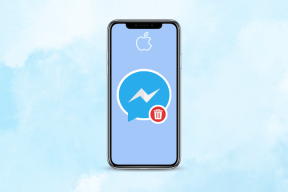Cara Mengatur Google Passkey – TechCult
Bermacam Macam / / May 09, 2023
Di dunia digital saat ini, kata sandi adalah kunci yang menjaga keamanan kehidupan online kita. Tetapi dengan jumlah akun online yang terus meningkat, mengingat semua kata sandi yang berbeda bisa menjadi tugas yang menakutkan. Untungnya, Google telah memperkenalkan fitur baru bernama Passkey yang bertujuan untuk mempermudah proses ini. Dalam artikel ini, kami akan memandu Anda melalui langkah-langkah cara menyiapkan Google Passkey dan menghilangkan keraguan Anda seperti apakah saya harus menggunakan Google Passkey atau tidak.
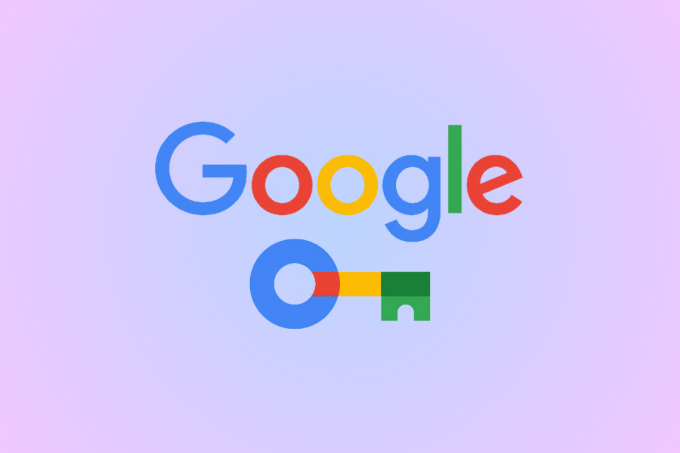
Daftar isi
Cara Mengatur Kunci Sandi Google
Dengan Google Passkey, pengguna dapat dengan mudah masuk ke situs web favorit mereka tanpa harus mengingat kata sandi yang rumit, tetapi apa sebenarnya Google Passkey itu?
Apa itu Google Passkey?
Google Passkey adalah metode autentikasi tanpa kata sandi baru yang meningkatkan keamanan online dan menawarkan pengalaman autentikasi yang nyaman bagi pengguna. Ini menggunakan sidik jari, pemindaian wajah, atau kunci layar lainnya untuk memberikan metode autentikasi yang unik dan aman untuk situs web dan aplikasi.
Kunci sandi didasarkan pada protokol kriptografi kunci publik, membuatnya tahan terhadap phishing dan serangan online lainnya, dan lebih aman daripada bentuk autentikasi multifaktor lainnya. Pengguna dapat mengatur Kunci Pas di perangkat yang sama atau dari perangkat lain dengan memindai kode QR untuk menyambungkan perangkat.Untuk Android
1. Membuka Aplikasi Google dari menu ponsel Anda.
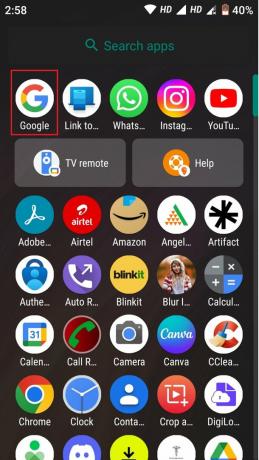
2. Ketuk pada Anda foto profil di sudut kanan atas.

3. Geser menu ke arah kiri untuk melihat Keamananpilihan.

4. Gulir ke bawah sedikit dan ketuk Kunci sandi.
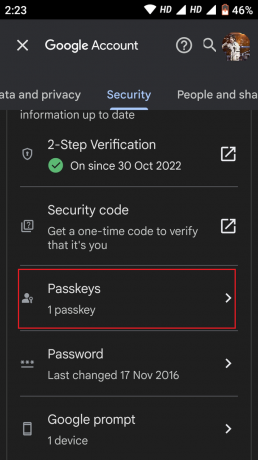
5. Seperti yang Anda lihat, perangkat kami sudah memiliki pengaturan kunci sandi. Ini karena Google secara otomatis membuat kunci sandi untuk semua pengguna Android.
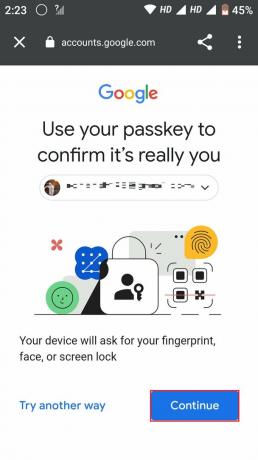
Baca juga: Perbaiki Uplay Google Authenticator Tidak Berfungsi
Untuk iPhone
Jika Anda memiliki iPhone maka Anda tidak akan mendapatkan kunci sandi yang dibuat secara otomatis dan harus membuatnya.
1. Membuka Aplikasi Google dan Klik pada Anda foto profil.
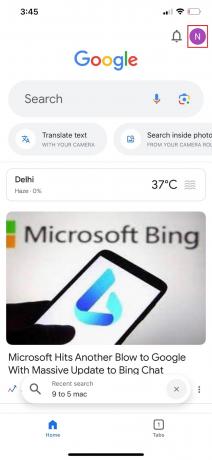
2. Ketuk Kelola Akun Google Anda.

3. Ketuk Keamanan.
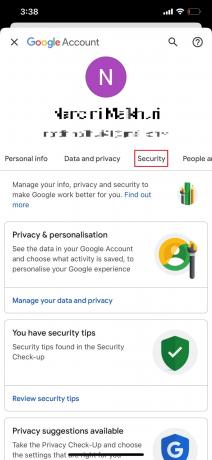
4. Gulir ke bawah sedikit dan Ketuk Kunci sandi.
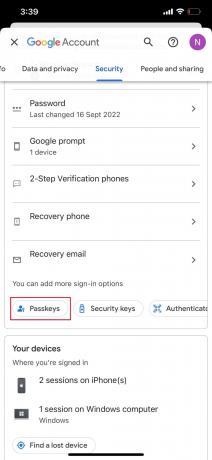
5. Google akan meminta sandi Anda untuk mengonfirmasi bahwa ini memang Anda. Ketuk Melanjutkan.
6. Kunci sandi baru akan disimpan ke Gantungan Kunci iCloud.
Baca juga: Cara Menggunakan Microsoft Authenticator
Di mana Kunci Sandi Google Saya?
Di mana Google Passkey saya tidak memiliki jawaban tunggal karena disimpan di lokasi berbeda sesuai dengan sistem operasi dan perangkat yang Anda gunakan. Tetapi pada dasarnya, kata sandi Anda disimpan di lokasi yang disebutkan di bawah.
Windows: Kunci sandi dapat digunakan pada Windows 10 atau versi yang lebih baru, dan untuk menyimpannya, Anda harus melakukannya mengatur Windows Halo. Namun, penting untuk diperhatikan bahwa kunci sandi hanya disimpan di komputer Anda, dan Windows Hello tidak menawarkan opsi sinkronisasi atau pencadangan. Jika komputer hilang atau penginstalan ulang sistem operasi, kunci sandi tidak dapat dipulihkan.
Android: Jika Anda menggunakan kunci sandi pada perangkat Android Anda setelah Anda menyiapkannya, kunci tersebut disimpan di Pengelola Kata Sandi Google, yang memastikan pencadangan dan sinkronisasi yang aman antara perangkat Android Anda. Namun, penting untuk diperhatikan bahwa untuk menyimpan kunci sandi, perangkat Anda harus memiliki Android 9.0 atau versi yang lebih baru, dan Anda harus mengaktifkan kunci layar.
iPhone & iPad: Kunci sandi dapat digunakan di iOS atau iPadOS 16 atau versi yang lebih baru, dan disimpan serta disinkronkan melalui Rantai Kunci iCloud Anda di seluruh perangkat iOS, iPadOS, dan macOS.
Haruskah Saya Menggunakan Google Passkey?
Apakah Anda harus menggunakan Google Passkey atau tidak bergantung pada preferensi pribadi dan tingkat kenyamanan Anda dengan teknologi baru. Jika Anda merasa sulit untuk mengingat kata sandi yang rumit atau mengkhawatirkan risiko keamanan terkait dengan penggunaan kata sandi yang sama di beberapa akun, maka Kunci Pas bisa menjadi alat yang berharga untuk itu mempertimbangkan.
Passkey dirancang untuk memberikan metode autentikasi yang lebih aman, mengurangi risiko pelanggaran keamanan yang disebabkan oleh kata sandi yang disusupi. Ini juga merupakan cara mudah untuk masuk ke situs web favorit Anda tanpa harus mengingat kata sandi yang rumit.
Namun, seperti teknologi lainnya, Passkey tidak aman dan masih rentan terhadap risiko keamanan, seperti mengandalkan Penerbit kunci sandi seperti Google untuk autentikasi memiliki risiko dikunci jika sistem menghadapi masalah teknis masalah. Pada akhirnya, keputusan untuk menggunakan Passkey atau tidak harus didasarkan pada penilaian Anda sendiri atas manfaat dan risikonya.
Baca juga: Cara Mencegah Google Chrome Menyimpan Kata Sandi
Meskipun belajar cara mengatur Google Passkey dan manfaat kenyamanan dan keamanan yang ditawarkannya menjadikannya pilihan yang menarik bagi banyak pengguna. Namun, penting untuk diingat bahwa Passkey hanyalah salah satu alat dalam melawan ancaman keamanan online dan tidak boleh diandalkan semata-mata untuk menjaga keamanan akun Anda. Dengan tetap waspada dan melakukan pendekatan menyeluruh terhadap keamanan online, kita semua dapat menikmati pengalaman online yang lebih aman dan terlindungi.

Alex Craig
Alex didorong oleh hasrat untuk teknologi dan konten game. Baik itu dengan memainkan video game terbaru, mengikuti berita teknologi terbaru, atau terlibat dengan orang-orang lain yang berpikiran sama secara online, kecintaan Alex pada teknologi dan game terbukti dalam semua hal yang dia lakukan melakukan.
Alex didorong oleh hasrat untuk teknologi dan konten game. Baik itu dengan memainkan video game terbaru, mengikuti berita teknologi terbaru, atau terlibat dengan orang-orang lain yang berpikiran sama secara online, kecintaan Alex pada teknologi dan game terbukti dalam semua hal yang dia lakukan melakukan.